|
SPRING 2021


Grazie Annie per il permesso di tradurre i tuoi tutorial

qui puoi trovare qualche risposta ai tuoi dubbi.
Se l'argomento che ti interessa non Ŕ presente, ti prego di segnalarmelo.
Questo tutorial Ŕ stato scritto con PSP2020 e tradotto con CorelX, ma pu˛ essere realizzato anche con le altre versioni di PSP.
Dalla versione X4, il comando Immagine>Rifletti Ŕ stato sostituito con Immagine>Capovolgi in orizzontale,
e il comando Immagine>Capovolgi con Immagine>Capovolgi in verticale.
Nelle versioni X5 e X6, le funzioni sono state migliorate rendendo disponibile il menu Oggetti.
Con il nuovo X7 sono tornati i comandi Immagine>Rifletti e Immagine>Capovolgi, ma con nuove funzioni.
Vedi la scheda sull'argomento qui
 traduzione in francese qui traduzione in francese qui
 le vostre versioni qui le vostre versioni qui
Occorrente:
Materiale qui
Per le maschere grazie Narah.
Il tube della donna e il resto del materiale sono di Annie.
(I siti dei creatori del materiale qui)
Filtri
in caso di dubbi, ricorda di consultare la mia sezione filtri qui
Filters Unlimited 2.0 qui
Alien Skin Eye Candy 5 Impact - Perspective Shadow, Glass qui
Carolaine and Sensibility - CS-HLines qui
Mehdi - Sorting Tiles qui
Mura's Meister - Perspective Tiling qui
Toadies - What are you qui
I filtri Toadies si possono usare da soli o importati in Filters Unlimited
(come fare vedi qui)
Se un filtro fornito appare con questa icona  deve necessariamente essere importato in Filters Unlimited. deve necessariamente essere importato in Filters Unlimited.

non esitare a cambiare modalitÓ di miscelatura e opacitÓ secondo i colori utilizzati.
Metti il preset  nella cartella del filtro Alien Skin Eye Candy 5 Impact>Settings>Shadow. nella cartella del filtro Alien Skin Eye Candy 5 Impact>Settings>Shadow.
Cliccando sul file una o due volte (a seconda delle tue impostazioni),
automaticamente il preset si installerÓ nella cartella corretta.
perchŔ uno o due clic vedi qui
Metti le selezioni nella cartella Selezioni.
Apri le maschere in PSP e minimizzale con il resto del materiale.

1. Apri una nuova immagine trasparente 650 x 500 pixels.
2. Imposta il colore di primo piano con il colore chiaro #e4f2d9,
e il colore di sfondo con il colore scuro #409083.
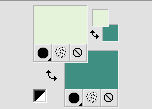
3. Selezione>Seleziona tutto.
Apri l'immagine di sfondo "bg" e vai a Modifica>Copia.
Torna al tuo lavoro e vai a Modifica>Incolla nella selezione.
Selezione>Deseleziona.
4. Effetti>Plugins>Mehdi - Sorting Tiles.
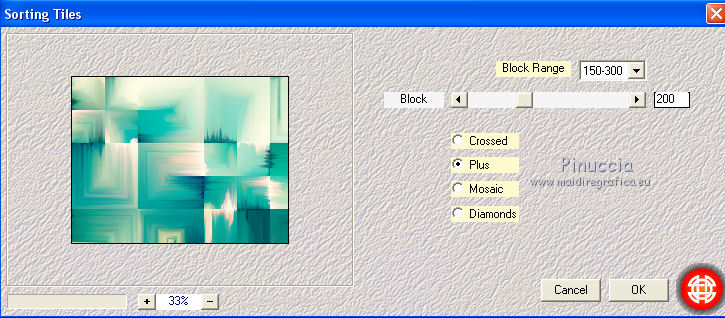
Effetti>Effetti di bordo>Aumenta di pi¨.
5. Livelli>Duplica.
Immagine>Rifletti.
Immagine>Capovolgi.
Cambia la modalitÓ di miscelatura di questo livello in Luce diffusa.
6. Selezione>Seleziona tutto.
Immagine>Aggiungi bordatura, simmetriche non selezionato, colore di sfondo.
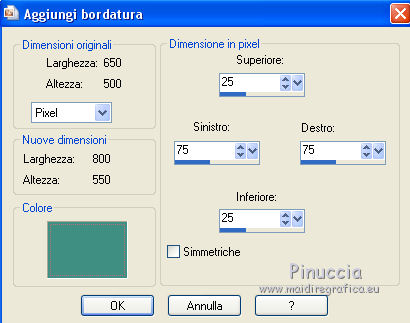
7. Effetti>Effetti di immagine>Motivo unico, con i settaggi standard.

Selezione>Deseleziona.
8. Effetti>Effetti di immagine>Motivo unico.

9. Effetti>Effetti di distorsione>Vento - da sinistra, intensitÓ 100

10. Attiva lo strumento Selezione 
(non importa il tipo di selezione impostato, perchŔ con la selezione personalizzata si ottiene sempre un rettangolo)
clicca sull'icona Selezione personalizzata 
e imposta i seguenti settaggi.

Selezione>Innalza selezione a livello.
11. Effetti>Effetti 3D>Sfalsa ombra, colore nero.
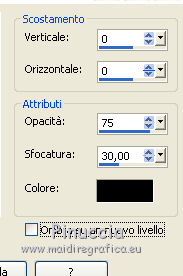
12. Effetti>Plugins>Carolaine and Sensibility - CS-HLines
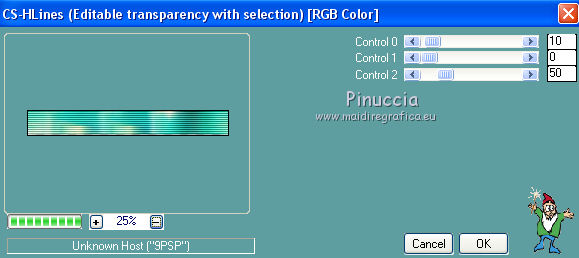
Selezione>Deseleziona.
13. Livelli>Duplica.
Effetti>Effetti di immagine>Motivo unico, con i settaggi standard.

14. Immagine>Capovolgi.
Cambia la modalitÓ di miscelatura di questo livello in Moltiplica.
15. Selezione>Seleziona tutto.
Immagine>Aggiungi bordatura, simmetriche non selezionato, colore di primo piano.
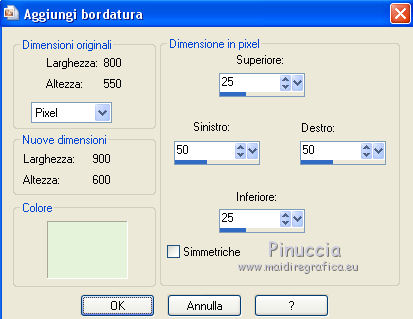
Selezione>Inverti.
16. Effetti>Plugins>Toadies - What are you.
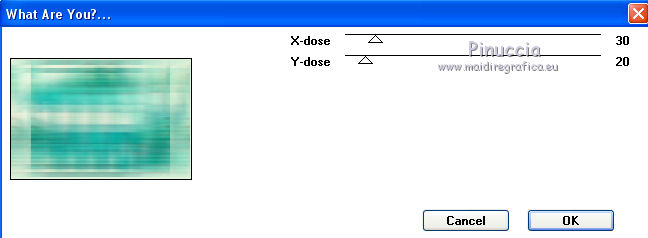
17. Selezione>Innalza selezione a livello.
Cambia la modalitÓ di miscelatura di questo livello in Rafforza.
18. Livelli>Unisci>Unisci gi¨.
19. Selezione>Inverti.
Effetti>Effetti 3D>Sfalsa ombra, con i settaggi precedenti.
Selezione>Deseleziona.
20. Effetti>Effetti di immagine>Motivo unico, con i settaggi precedenti.

21. Livelli>Duplica.
Livelli>Nuovo livello maschera>Da immagine.
Apri il menu sotto la finestra di origine e vedrai la lista dei files aperti.
Seleziona la maschera Narah_mask_0858.

Livelli>Unisci>Unisci gruppo.
22. Effetti>Effetti 3D>Sfalsa ombra, con i settaggi precedenti.
Livelli>Unisci>Unisci gi¨.
23. Livelli>Duplica.
Effetti>Plugins>Mura's Meister - Perspective Tiling.
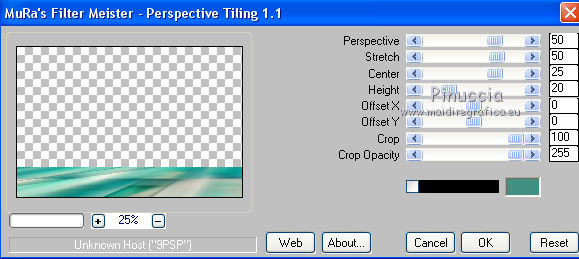
24. Effetti>Effetti 3D>Sfalsa ombra, con i settaggi precedenti.
25. Attiva il livello inferiore.
Immagine>Rifletti.
Immagine>Capovolgi.
26. Livelli>Nuovo livello raster.
Riempi  il livello con il colore di primo piano. il livello con il colore di primo piano.
27. Livelli>Nuovo livello maschera>Da immagine.
Apri il menu sotto la finestra di origine
e seleziona la maschera Narah_mask_1345.

Livelli>Unisci>Unisci gruppo.
Livelli>Duplica.
29. Attiva il livello superiore.
Livelli>Nuovo livello raster.
30. Selezione>Carica/Salva selezione>Carica selezione da disco.
Cerca e carica la selezione spring-2021-cre@nnie.
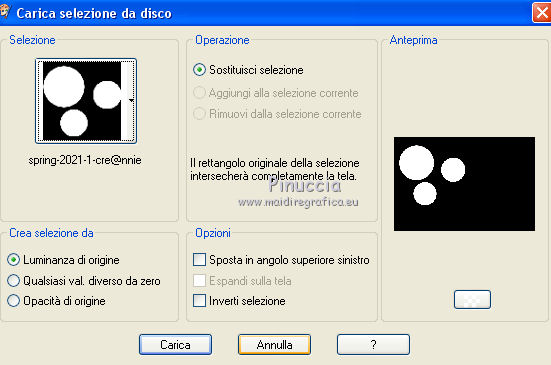
31. Modifica>Incolla nella selezione (l'immagine "bg" Ŕ sempre in memoria)

32. Effetti>Plugins>Alien Skin Eye Candy 5 Impact - Glass.
Seleziona il preset Clear e ok.

33. Selezione>Modifica>Contrai - 10 pixels.
Selezione>Modifica>Seleziona bordature selezione.

Premi sulla tastiera il tasto CANC 
Selezione>Deseleziona.
34. Effetti>Effetti 3D>Sfalsa ombra, con i settaggi precedenti.
35. Apri il tube deco-spring-2021-1 e vai a Modifica>Copia.
Torna al tuo lavoro e vai a Modifica>Incolla come nuovo livello.
36. Tasto K sulla tastiera per attivare lo strumento Puntatore 
e imposta Posizione X: 398,00 e Posizione Y: 40,00.
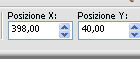
Tasto M per deselezionare lo strumento.
37. Effetti>Plugins>Alien Skin Eye Candy 5 Impact - Perspective Shadow.
Seleziona il preset spring-2021-cre@nnie-ps.
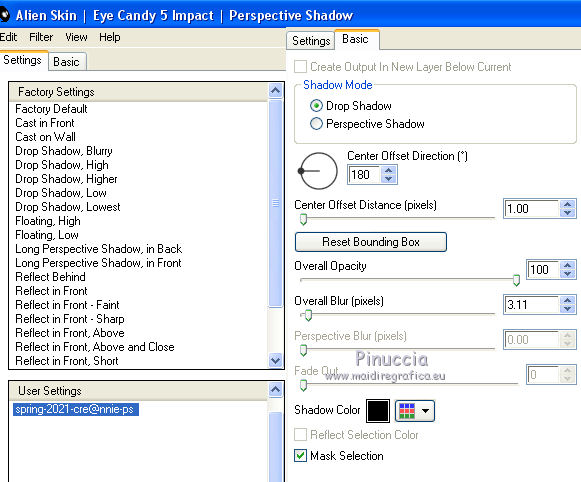
38. Livelli>Nuovo livello raster.
Selezione>Carica/Salva selezione>Carica selezione da disco.
Cerca e carica la selezione spring-2021-2-cre@nnie.
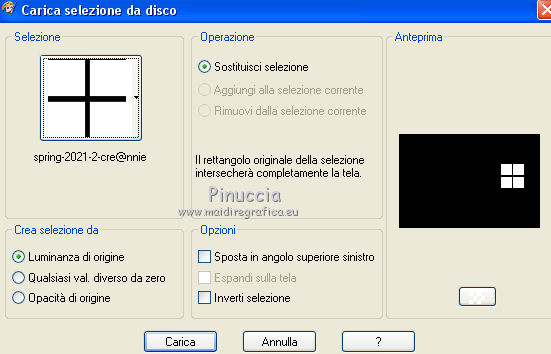
39. Apri l'immagine "natuur" e vai a Modifica>Copia.
Torna al tuo lavoro e vai a Modifica>Incolla nella selezione.
40. Effetti>Plugins>Alien Skin Eye Candy 5 Impact - Glass, con i settaggi precedenti.
41. Effetti>Effetti 3D>Sfalsa ombra, con i settaggi precedenti.
42. Selezione>Seleziona tutto.
Immagine>Aggiungi bordatura, con i settaggi precedenti.
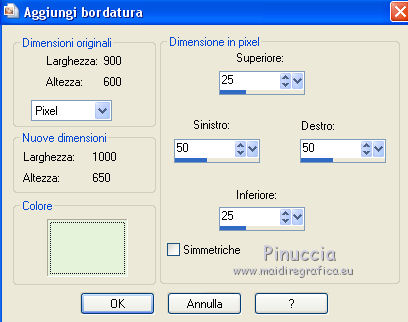
Effetti>Effetti 3D>Sfalsa ombra, con i settaggi precedenti.
43. Livelli>Nuovo livello raster.
Riempi  il livello con il colore di sfondo. il livello con il colore di sfondo.
Modifica>Contrai - 2 pixels.
Premi sulla tastiera il tasto CANC.
Selezione>Deseleziona.
45. Apri il tube lady-15 e vai a Modifica>Copia.
Torna al tuo lavoro e vai a Modifica>Incolla come nuovo livello.
Immagine>Ridimensiona, al 65%, tutti i livelli non selezionato.
46. Tasto K sulla tastiera per attivare lo strumento Puntatore 
e imposta Posizione X: 502,00 e Posizione Y: 16,00.

Effetti>Effetti 3D>Sfalsa ombra, con i settaggi precedenti.
47. Apri il tube deco-spring-2021-2 e vai a Modifica>Copia.
Torna al tuo lavoro e vai a Modifica>Incolla come nuovo livello.
Imposta Posizione X: 711,00 e Posizione Y: 177,00.
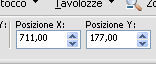
48. Effetti>Plugins>Alien Skin Eye Candy 5 Impact - Perspective Shadow, con i settaggi precedenti.
49. Apri il tube deco-spring-2021-3 e vai a Modifica>Copia.
Torna al tuo lavoro e vai a Modifica>Incolla come nuovo livello.
Imposta Posizione X: 690,00 e Posizione Y: 398,00.
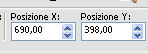
50. Apri il tube tekst-spring-2021 e vai a Modifica>Copia.
Torna al tuo lavoro e vai a Modifica>Incolla come nuovo livello.
Imposta Posizione X: 79,00 e Posizione Y: 562,00.
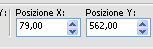
Tasto M per deselezionare lo strumento.
51. Effetti>Plugins>Alien Skin Eye Candy 5 Impact - Perspective Shadow, con i settaggi precedenti.
52. Firma il tuo lavoro su un nuovo livello.
53. Immagine>Aggiungi bordatura, 1 pixel, simmetriche, colore di sfondo.
54. Immagine>Ridimensiona, 800 pixels di larghezza, tutti i livelli selezionato.
Salva in formato jpg.
Versione con tube di Valy

 Le vostre versioni qui Le vostre versioni qui

Puoi scrivermi se hai problemi o dubbi, o trovi un link che non funziona, o soltanto per un saluto.
6 Marzo 2021
|





